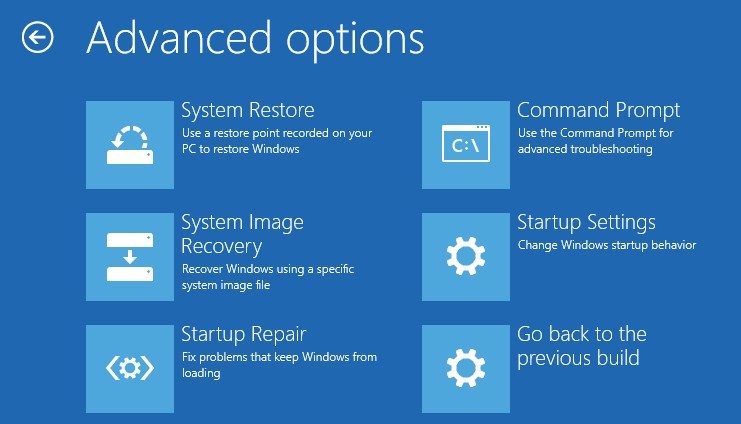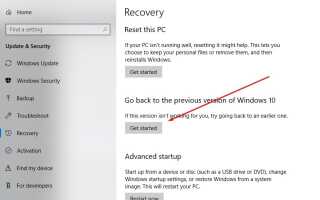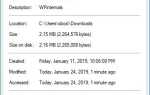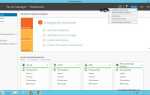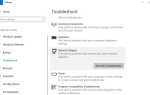Возникли какие-либо проблемы, проблемы после установки Windows 10 ноября 2019 Обновление, И ищете способ вернуться к предыдущим окнам 10 1903? Да, возможно удалить Windows 10 версии 1909, и вы находитесь в нужном месте. Здесь этот пост объясняет, как выполнить откат с версии 1009 до версии 1903 и исправить различные проблемы, возникшие после недавнего обновления. Значит, если после установки windows 10 1909 у вас возникли проблемы и проблемы с ним, вы можете удалить его и вернуться или вернуться к предыдущему Windows 10 версия 1903.
Как откатить обновление до Windows 10
- Если ваше устройство было обновлено с использованием Центра обновления Windows, Помощника по обновлению или вы используете Средство создания мультимедиа для обновления на месте, вы можете откатить / удалить обновление Windows 10 ноября 2019 с помощью параметров восстановления.
- Убедитесь, что вы не удалили Windows.old папка во время очистки ваших файлов, чтобы освободить место после обновления до обновления ноября 2019 года.
- Если у вас есть портативное устройство, убедитесь, что вы подключили свою машину к надежному источнику питания, в противном случае вам не разрешат выполнить откат.
- Также желательно сделать резервную копию всех ваших важных файлов локально или в облаке.
- Наконец, убедитесь, что вы помните свой пароль, так как вам может потребоваться ввести его после отката.
Удаление обновления Windows 10 1909
- Нажмите Windows + I, чтобы открыть настройки Windows,
- Нажмите на обновление Безопасность с последующим восстановлением слева
- Теперь нажмите на Начать под ‘Вернуться к предыдущей версии Windows 10.
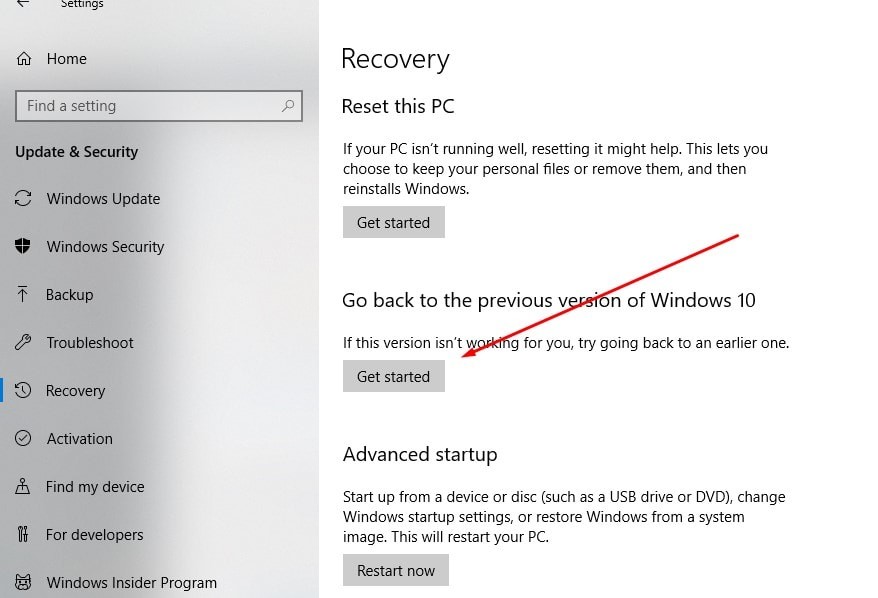
Когда вы нажимаете «Начать», в разделе «Вернуться к предыдущей версии Windows 10.» вам будет предложено, почему вы возвращаетесь к предыдущей сборке с опциями «Ниже».
- Мои приложения или устройства не работают в этой сборке
- Ранние сборки казались проще в использовании
- Ранние сборки казались быстрее
- Ранние сборки казались более надежными
- По другой причине
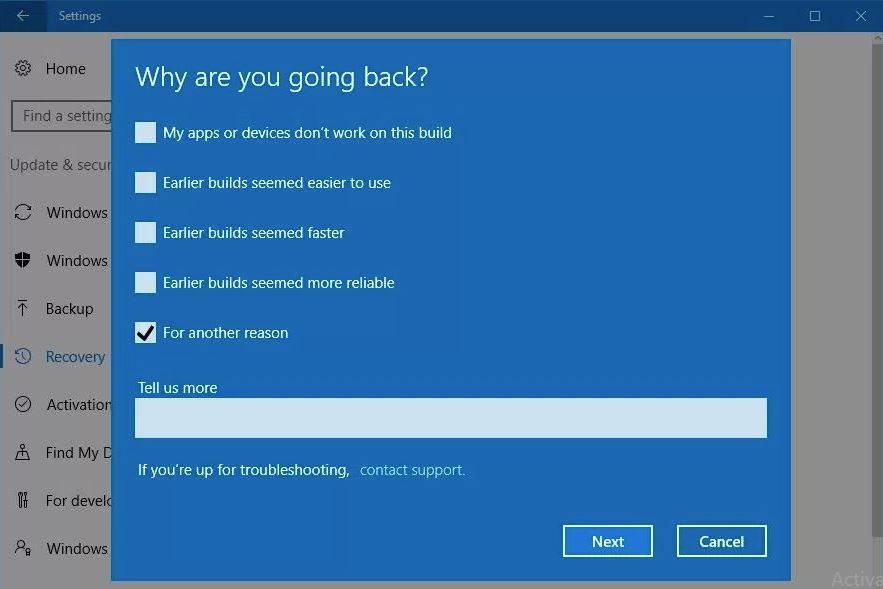
- Ответьте на вопрос, выбрав «Выбрать предпочтительный ответ» или «Выбрать по другой причине» (также вы можете рассказать Microsoft о ваших причинах, если хотите) и нажмите следующий продолжать.
- Когда вы нажмете «Далее», Windows 10 предложит вам проверить наличие обновлений в случае, если доступно новое обновление для устранения текущей проблемы, с которой вы столкнулись.
- Если вы решили откатиться, нажмите Спасибо, не надо продолжить.
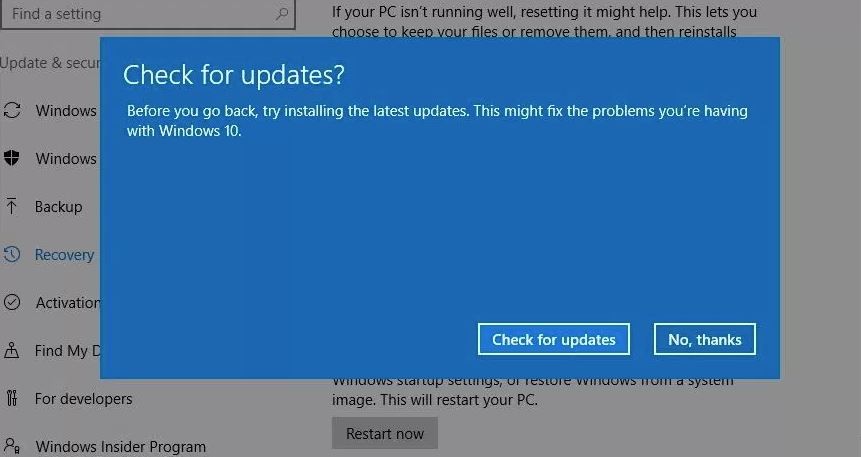
- На следующем экране прочитайте, что вам нужно знать внимательно.
Это проинструктирует вас. После возвращения вам необходимо переустановить некоторые приложения, программы. Кроме того, потеряйте все изменения, внесенные вами после обновления до майского обновления 2019 года.
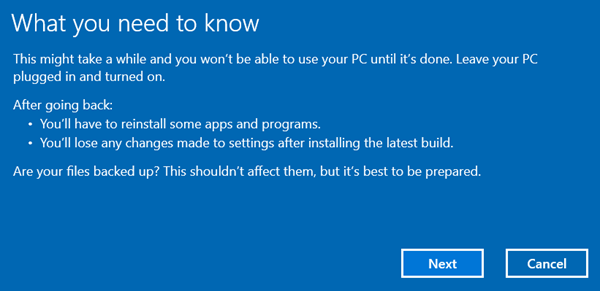
- После прочтения этого внимательно нажмите кнопку «Далее», чтобы перейти еще на один шаг к удалению обновления Windows 10 1903 мая 2019 года.
- Если вы нажмете кнопку «Далее», появится сообщение «Не блокировать». Это означает, что вам потребуется пароль, который вы использовали для входа в предыдущую версию Windows 10.
- щелчок следующий продолжать.
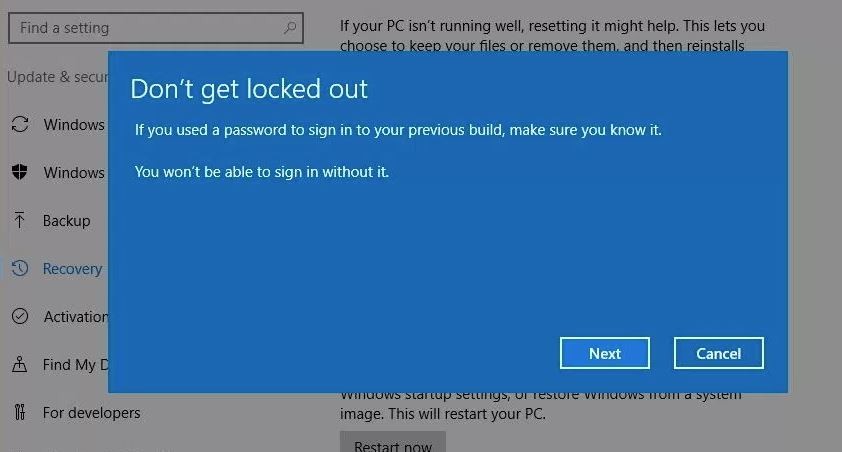
- Это все, что Windows Will поблагодарит за пробную сборку.
- щелчок Вернуться к предыдущей сборке чтобы начать процесс удаления Windows 10 1809.
- И установка вступит во владение и откатит Ваш компьютер к предыдущей версии Windows 10 1809.
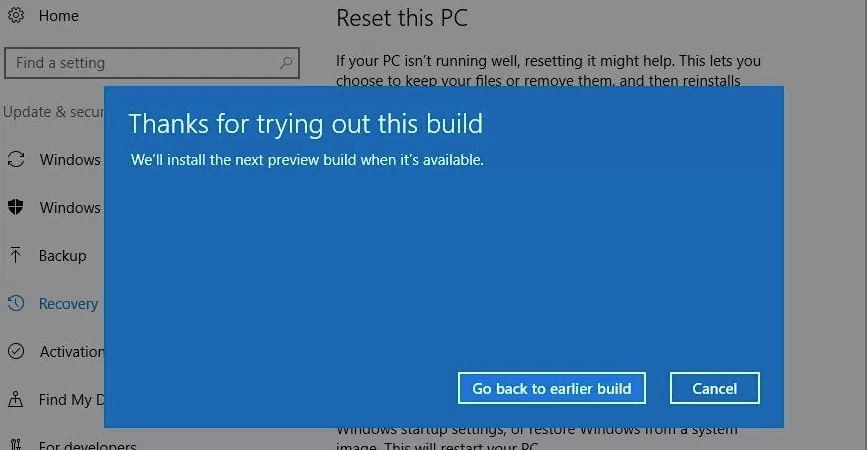
Как только вы это сделали, вы можете захотеть отложите установку обновлений Windows на Windows 10, чтобы отложить установку обновлений Windows на несколько дней. Всякий раз, когда вы думаете
Кроме того, вы можете получить доступ к дополнительным параметрам Windows и выбрать «Вернуться» к предыдущему параметру сборки, чтобы откатить / удалить обновление Windows 10 1903.